如何进入bios,图文详解惠普笔记本如何进入bios
- 2018-01-23 18:01:53 分类:u盘教程
现在很多朋友们都习惯使用U盘来安装系统,但是如果我们的笔记本电脑要使用U盘来安装系统的话,就需要进入bios设置从U盘启动,不过可惜的是,一些用户就连如何进入bios都成问题,为了帮助到大家,下面,小编就以惠普笔记本的基础,给大家讲解惠普笔记本进入bios的方法了。
现在,我们不管做什么事情,都会使用到计算机。如果笔记本电脑需要进入bios进行设置时,一般电脑开机按del或F2进入BIOS,不过惠普电脑则与众不同,既不是按Del,也不是按F2,那么惠普笔记本该怎么进入bio呢?为此,小编就给大家带来了惠普笔记本进入bios的方法了。
惠普笔记本如何进入bios
按电源键启动电脑,在屏幕刚亮时,不停点击F10按键,就可以进入BIOS界面
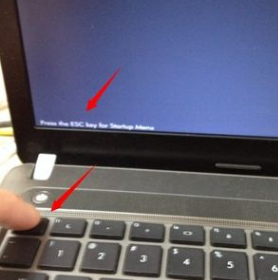
笔记本示例1
如果F10没反应,则在启动时不停点击ESC键
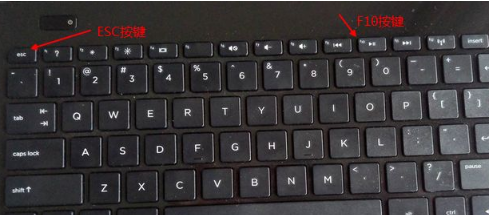
惠普示例2
这个时候会进入到启动菜单选项,F10 BIOS Setup就是BIOS设置,此时按下F10键就可以进入BIOS
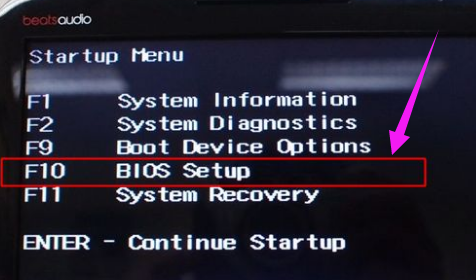
笔记本示例3
如果是这种界面,F10=Setup就是表示进入BIOS的快捷键,此时按F10即可进入BIOS设置。
bios示例4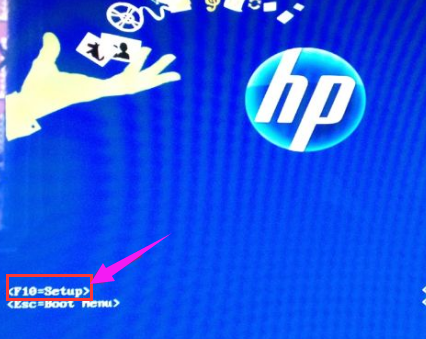
以上就是惠普笔记本进入bios的方法了。